大家都知道,在ps中,我们可以给文字添加各种效果,下面来介绍一下如何在ps中给文字添加橙色纹理化效果,感兴趣的朋友不要错过了。
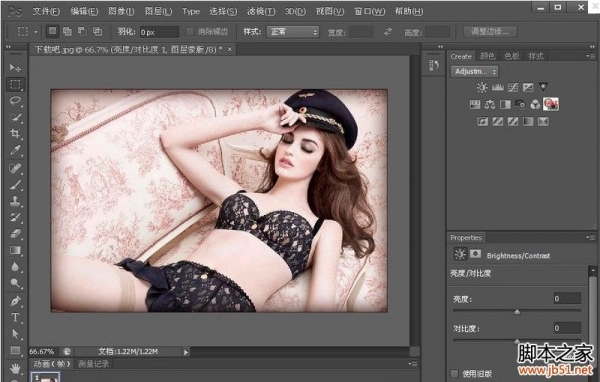
Adobe Photoshop CS6 官方中文正式版
- 类型:图像处理
- 大小:1.3GB
- 语言:简体中文
- 时间:2013-04-17
方法
1、打开ps,进入其主界面;
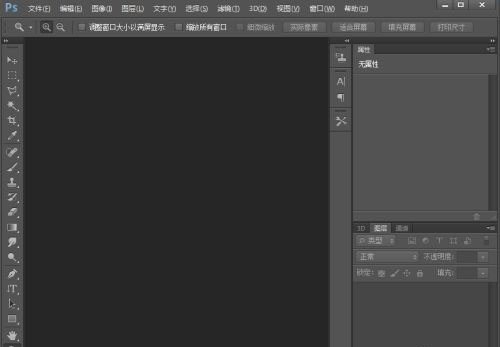
2、添加一张图片到ps中;
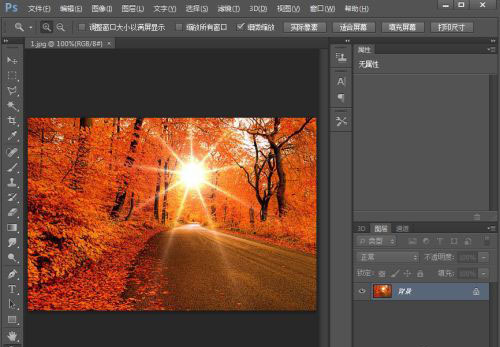
3、点击前景色,选择橙色,按确定;
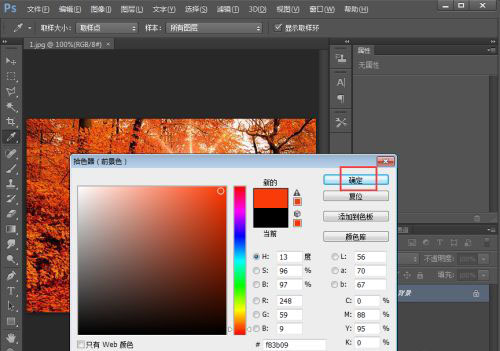
4、点击文字工具,输入文字秋韵;
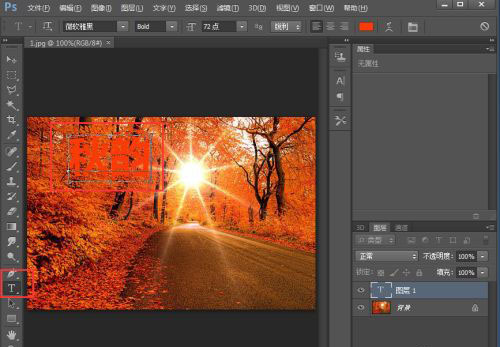
5、点击图层,选择栅格化,点击文字;
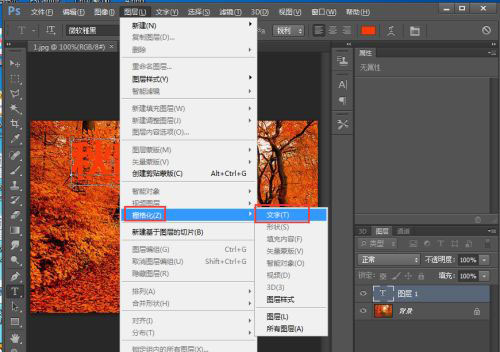
6、选择滤镜下的滤镜库;
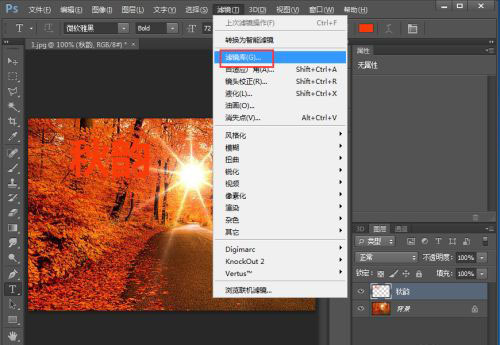
7、选择纹理,点击纹理化,设置好参数,按确定;
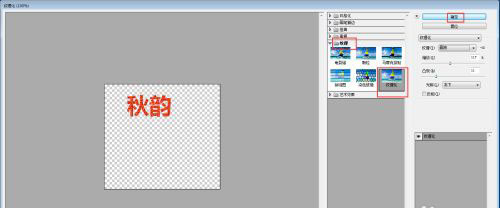
8、我们就给文字添加上了橙色纹理化效果。

以上就是ps怎么给文字添加橙色纹理化效果?的详细内容,更多关于ps给文字添加橙色纹理化效果的资料请关注115PPT其它相关文章!
注意事项:
不要在微信、知乎、QQ、内置浏览器下载、请用手机浏览器下载! 如果您是手机用户,请移步电脑端下载!
1、文稿PPT,仅供学习参考,请在下载后24小时删除。
2、如果资源涉及你的合法权益,第一时间删除。
3、如果字体显示不正常,>>>请在右侧顶部字体安装字体<<<
115PPT网 » ps怎么给文字添加橙色纹理化效果?
不要在微信、知乎、QQ、内置浏览器下载、请用手机浏览器下载! 如果您是手机用户,请移步电脑端下载!
1、文稿PPT,仅供学习参考,请在下载后24小时删除。
2、如果资源涉及你的合法权益,第一时间删除。
3、如果字体显示不正常,>>>请在右侧顶部字体安装字体<<<
115PPT网 » ps怎么给文字添加橙色纹理化效果?




